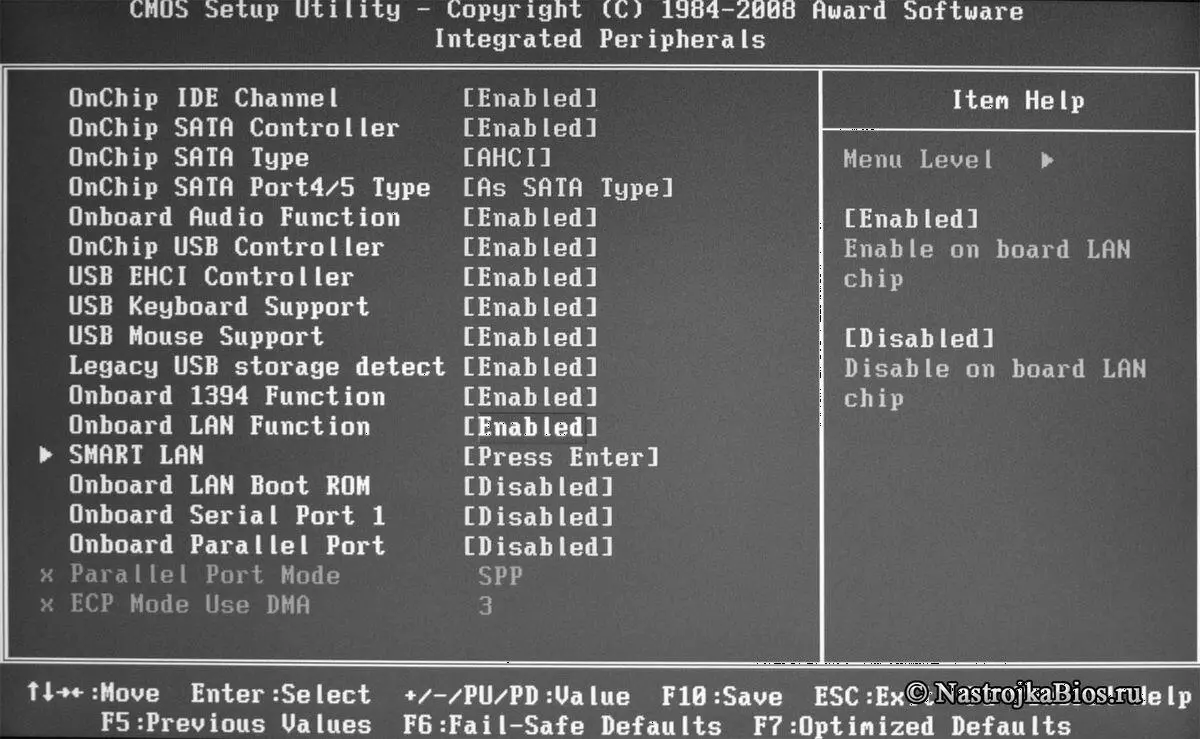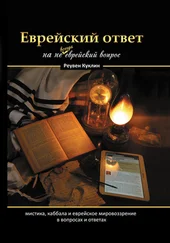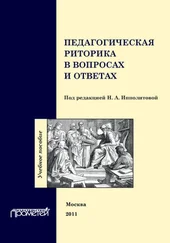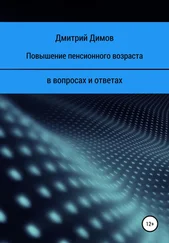Отдельно нужно упомянуть модемы, которые хоть и служат для связи компьютеров между собой и часто имеют собственные адреса, но передают они только данные типа «точка-точка» поверх других сетей, и не могут организовывать связь «многие со многими». Если бы связь организовывалась с помощью модема, то для связи с каждым другим устройством сети на компьютер пришлось бы ставить отдельный модем. Поэтому их используют для подключения к компьютерам с полноценными сетевыми интерфейсами через промежуточную среду.
Q: Какие существуют современные способы подключения сетевых плат и модемов к компьютерам и ноутбукам?
A:
Для подключения сетевых интерфейсов используют следующие аппаратные интерфейсы:
(преимущественно компьютеры и сервера) Шина PCI/PCI-Ex. Платы вставляются в специальные разъёмы на материнской плате. Во многих материнских платах компьютеров и ноутбуков эти платы уже предустановленны, но не в разъёмы, а во внутреннюю разводку материнской платы (так называемые Onboard Interfaces). Эти интерфейсы аппаратно можно отключить только через BIOS/UEFI, в то время как подключённые платы из разъёмов можно просто «вынуть»;
(универсальные) Адаптеры, подключаемые к разъёму USB. Чаще всего используется для модемов и устройств Bluetooth, но есть варианты и для Wi-fi и проводного Ethernet. Эти карты съёмные, их легко переносить от устройства к устройству, но не всегда легко настраивать (настройки могут измениться после полподключения);
(ноутбуки) Платы, подключаемые к шине PCIMCA. Они имеют все достоинства PCI и USB карт, легко настраиваются, легко переносятся между устройствами. У этой шины недостаточное быстродействие, поэтому производители ноутбуков стали отказываться от этой шины.
ДЛЯ ИСКУШЁНЫХ ПОЛЬЗОВАТЕЛЕЙ
Q: По каким признакам можно определить, что карта распознавалась оборудованием компьютера?
A:
Если сетевая карта не работает, то, прежде всего, нужно определить, распознаётся ли она аппаратным обеспечением компьютера. В настоящее время все платы поддерживают технологию Plug-n-Play, а значит, при их вставке в компьютер им автоматически назначаются нужные аппаратные параметры (прерывания, порты ввода-вывода, адресация памяти). После этого эти параметры подхватывает драйвер сетевой карты, который находится либо в ядре (в UNIX подобных ОС), либо устанавливается отдельным модулем (в Windows). Иногда, если карта не работоспособна или полностью несовместима с данной версией операционной системы, её Вы не увидите вообще в выводе операционной системы. Если карта хоть как-то определилась операционной системой, то информация о ней появится в логах загрузки (в UNIX это команда dmesg). Но прежде, чем разбираться в логах загрузки, необходимо проверить, опознаётся ли карта в BIOS компьютера.
Q: Как в BIOS включить поддержку сетевой карты?
A:
Чтобы включить отключённую в BIOS карту или хотя бы проверить, опознаётся ли сетевая карта компьютером, необходимо:
Отправить компьютер на перезагрузку.
После первого успешного писка быстро и попеременно нажимать-отпускать клавиши F2 и DEL на клавиатуре. Дело в том, что одна из этих клавиш ответственна за запуск на компьютере экрана настройки BIOS/UEFI, а вот какая именно описано в документации на материнскую плату, но не на компьютер. Поэтому, быстро и попеременно нажимая эти клавиши, Вы гарантированно войдёте в BIOS на работающем компьютере, до загрузки операционной системы.
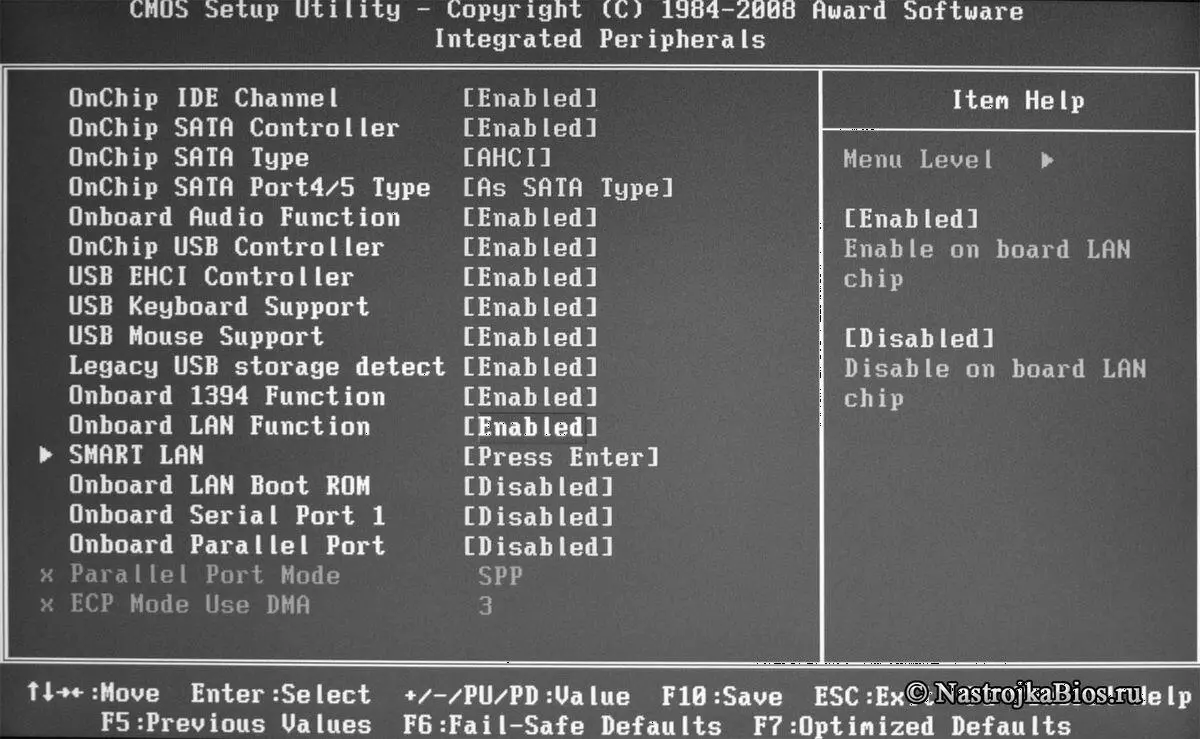
Рис. 1. Раздел « Integrated Pheriferals » на материнских платах с Award BIOS
После появления экрана BIOS необходимо войти в пункт, который может называться «Integrated Pheriferals», «PCI Devices», «I/O Devices» и т.д. Он обычно второй по порядку от главного экрана.
Если Вас интересует встроенная карта, найдите пункт «Onboard Devices», «Network Devices», «Onboard Lan», и ищите там пункты содержащие слово «Ethernet». Например, но не обязательно, «PCI Gigabit Ethernet» – для встроенной проводной сетевой карты, «Wireless Ethernet Adapter» – для беспроводной Wi-fi карты, если встречается слово Bluetooth, то это говорит о встроенном Bluetooth адаптере.
Если Вас интересует сетевая карта, установленная Вами в один из свободных гнёзд (слотов) PCI шины, ищите слова «Ethernet» и «Bluetooth» в пунктах Slot#, где # – номер слота, в который вы установили карту;
Рядом с пунктом встроенной карты, и иногда для внешней карты, могут присутствовать значки Enabled, Disabled, Auto Пункт Enabled означает, что устройство включено, Disabled – выключено, Auto – поведение определяется микропрограммой BIOS/UEFI.
Читать дальше